PPT2013 为一张图片设置先后不同的动画效果。这里以一张图片,先飞入再消失为例。
1、首先,插入一张图片
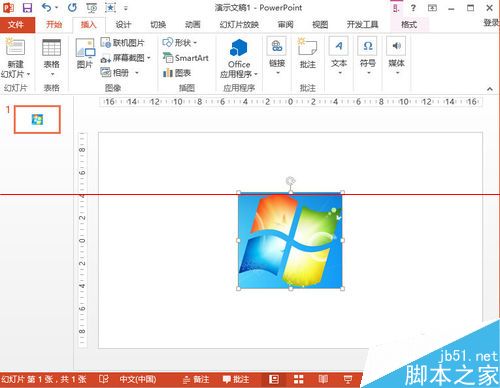
2、点击菜单栏的“动画”选项卡

3、点击“添加动画”选择“飞入”

4、可根据需要调整飞入的“效果选项”。这里我们选择“自右侧”为例。完成第一个动画的设置。
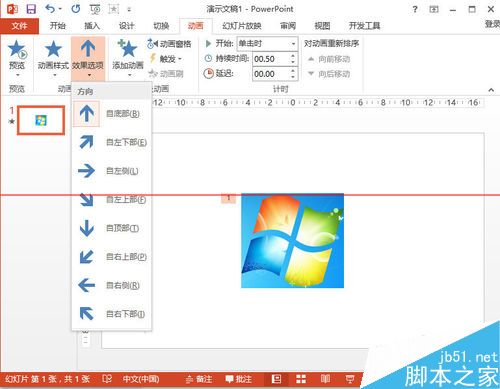
高手分享PPT配色小技巧
其实PPT配色这个问题呢,是一个可以简单,也可以复杂的问题,简单是对有色彩感的人来说很简单,复杂是对80%的人来说很复杂,而这80%人中的80%是男生,为什么会是男生色彩感比较差呢?这和荷尔蒙有关了,我今天不是谈生物学与PPT配色的关系,所以不想展开太多,但我可以举个例子证明大多数情况下,女生在色彩搭配方面的能力要强于
5、现在添加第二个消失的动画效果。点击“添加动画”,点击下面的“更多退出效果”。
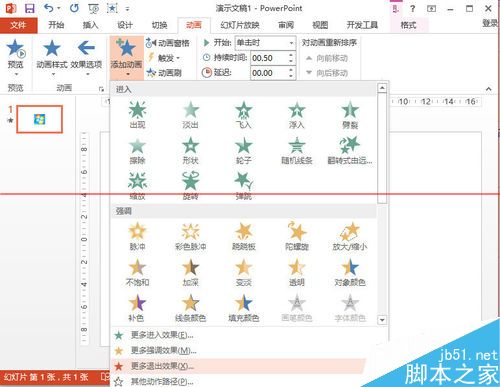
6、选择“消失”。
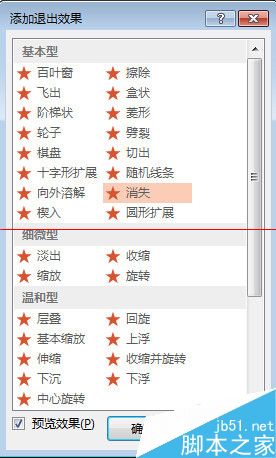
7、点击“动画窗格”,弹出动画窗格窗口。
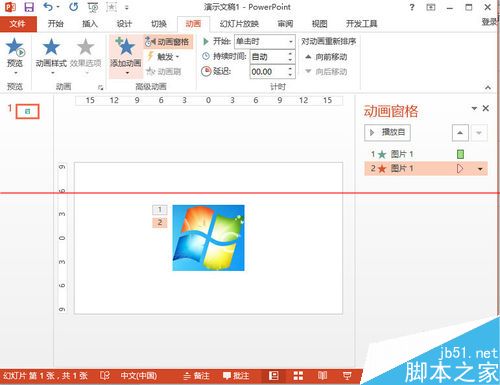
8、在动画窗格窗口中,点击第二个动画
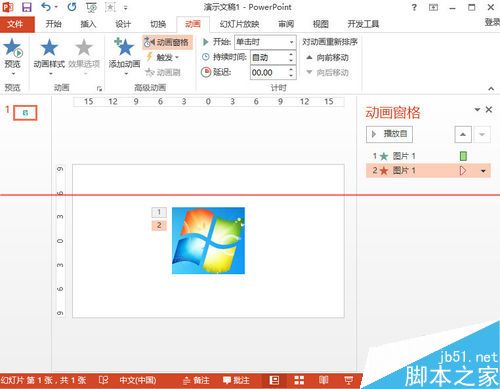
9、修改“开始”为“上一动画之后”。动画设置完成。放映幻灯片即可以看到图片飞入后消失的效果。
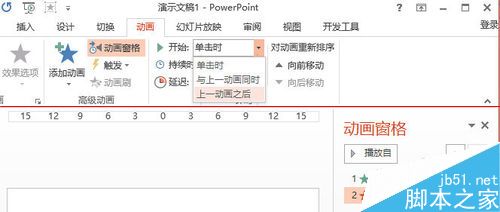
PPT2013怎么使用动画展示超长图片?
PPT2013怎么使用动画展示超长图片?图片很大很长怎么才能慢慢的展示出来,让别人都看清楚呢?下面分享一个解决办法,需要的朋友可以参考下


